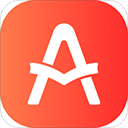Word如何自动生成和设置目录?
作者:佚名 来源:未知 时间:2024-11-16
Word作为一款广泛使用的文字处理软件,其自动生成目录的功能极大地提升了文档的整理效率和阅读体验。对于撰写长文档的用户而言,自动生成目录不仅能帮助读者快速定位信息,还大大减少了手动编辑目录的工作量。下面,我们从多个维度探讨如何在Word中自动生成目录。

一、基于标题样式自动生成目录
在Word中,最简单且最常见的方法是基于标题样式自动生成目录。标题样式(如“标题1”、“标题2”等)不仅可以帮助文档结构化,还是自动生成目录的基础。
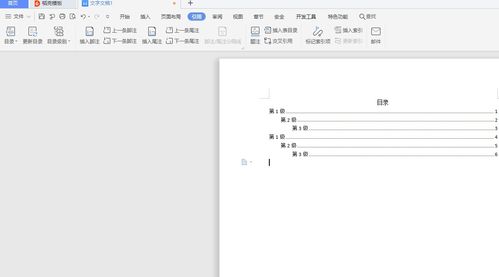
1. 设置标题样式
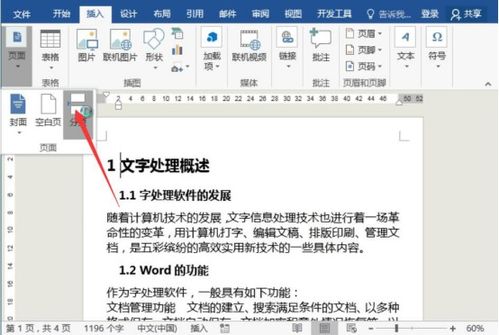
打开Word文档,在“开始”选项卡上,点击适当的标题样式,如“标题1”、“标题2”等。确保文档中的每个章节或小节都应用了合适的标题样式。
如果需要对标题样式进行自定义,可以在“样式”组中右键点击现有样式,选择“修改”,在弹出的对话框中调整字体、大小、颜色等格式。
2. 插入目录
将光标移动到文档中希望插入目录的位置,通常是在文档的开头。
转到“引用”选项卡,在“目录”组中点击“目录”按钮。从下拉菜单中选择一个预定义的目录样式,或者选择“自定义目录”以进行更多个性化设置。
3. 更新目录
如果后续对文档进行了修改,如添加、删除或更改标题,可以右键点击目录,选择“更新域”来更新目录内容。在“更新目录”对话框中,可以选择更新整个目录或仅更新页码。
二、基于大纲级别生成目录
除了标题样式,大纲级别也是生成目录的重要依据。大纲级别用于组织和管理文档结构,虽然它隐藏得较深,但功能强大。
1. 设置大纲级别
在Word文档中,选择希望出现在目录中的文本。
在“视图”选项卡中,选择“大纲视图”。在大纲视图中,为每个标题设置适当的大纲级别,如1级、2级等。
设置完大纲级别后,返回“页面视图”。
2. 插入目录
将光标放置在希望插入目录的位置。
转到“引用”选项卡,点击“目录”,选择一个合适的目录样式或自定义目录。
3. 更新目录
当大纲级别发生变化时,右键点击目录选择“更新域”来确保目录与文档内容保持一致。
三、手动创建目录
尽管自动生成目录非常方便,但在某些特殊情况下,用户可能希望完全自定义目录的样式和内容。这时,手动创建目录是一个不错的选择。
1. 手动创建
在文档中列出所有希望出现在目录中的标题,并手动添加页码。
如果需要在目录后插入新的页面,可以使用“插入”选项卡中的“分页符”功能。
2. 注意事项
手动创建的目录不会随着文档内容的更改而自动更新,因此每次修改文档后都需要手动调整目录内容。
可以通过使用“引用”选项卡中的“交叉引用”功能来手动插入页码,以避免手动输入的错误。
四、自动目录生成的进阶技巧
除了上述基本方法外,还有一些进阶技巧可以帮助用户更高效地使用自动目录功能。
1. 多级列表与目录
在Word中,可以使用多级列表来设置不同级别的标题。多级列表不仅有助于文档结构化,还能自动生成带有缩进效果的目录。
设置多级列表时,在“开始”选项卡中,点击“多级列表”按钮,选择或自定义列表样式。然后,为每个标题应用相应的列表级别。
2. 目录样式自定义
Word提供了多种预定义的目录样式,但用户也可以根据自己的需求进行自定义。
在“引用”选项卡中,点击“目录”按钮下的“自定义目录”。在弹出的对话框中,可以修改目录的字体、大小、缩进等样式。此外,还可以选择是否显示页码、页码位置等。
3. 章节内置目录
对于长文档中的某个章节,可以创建内置目录,以便读者快速定位到该章节内的内容。
首先,选中该章节需要生成的目录的内容,点击“插入”选项卡中的“书签”,并为其命名。
然后,在需要插入内置目录的地方按下快捷键“Ctrl+F9”插入域括号,输入`toc \b 书签名`(注意空格和反斜杠的使用)。
五、提升文档可读性的其他技巧
虽然本文的重点是自动生成目录,但提升文档可读性同样重要。以下是一些建议:
1. 合理使用标题
标题在文章中起到了引导读者和概括文章主题的作用。因此,在写作过程中,应该合理使用标题,并注意标题的大小写和层次感。
一般情况下,一篇文章应包含至少两个以上的标题,以便读者快速了解文章的结构和内容。
2. 分段清晰
合理的分段可以使文章更加清晰明了。在写作过程中,可以根据主题和内容的变化来进行分段。
一般情况下,一段应该包含一个主题,且段落不宜过长。
3. 使用列表和表格
在文章中,使用有序列表、无序列表和表格来呈现数据和信息,可以使读者更加清晰地了解文章中的内容。
4. 突出关键信息
使用加粗、斜体、下划线或不同颜色来突出关键信息,有助于读者快速抓住重点。
但要注意不要过度使用这些格式,以免影响文章整体的美观度和可读性。
结语
自动生成目录是Word中非常实用的功能之一,它不仅能提升文档的整理效率,还能改善读者的阅读体验。通过合理使用标题样式、大纲级别和手动创建等方法,用户可以轻松地在Word中生成符合自己需求的目录。同时,掌握一些进阶技巧如多级列表、自定义目录样式和章节内置目录等,将进一步提升文档的专业性和可读性。希望本文能帮助用户更好地使用Word的自动生成目录功能,提升工作效率和文档质量。
- 上一篇: 掌握游戏制胜秘诀:LOL英雄联盟助手的高效使用方法
- 下一篇: 高效批量下载QQ空间照片的方法